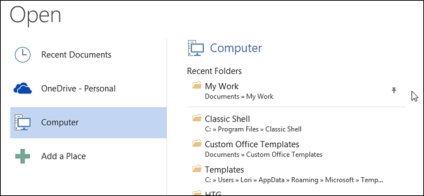
Poate că atunci când lucrați cu Microsoft Office, deschideți adesea unele fișiere sau chiar ați creat un folder special pentru stocarea tuturor documentelor Office. Știați că în programele MS Office puteți să rezolvați cele mai frecvent utilizate fișiere și foldere de pe ecranul deschis pentru a le accesa rapid și ușor?
Pentru a repara un fișier frecvent utilizat în ecranul Deschidere, deschideți documentul Word (creați unul nou sau rulați unul existent) și accesați fila Fișier.
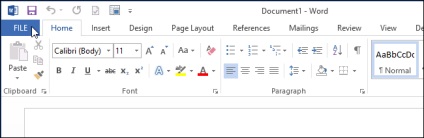
În fereastra Deschidere, faceți clic pe Documente recente, dacă această secțiune nu se deschide automat.
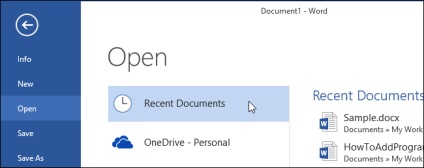
Găsiți documentul pe care doriți să îl remediați în lista Documente recente din partea dreaptă a ferestrei Deschidere. Treceți peste el. În partea dreaptă a numelui fișierului apare o pictogramă sub forma unui buton de clerical din lateral, făcând clic pe securizarea documentului din listă.
Notă: Dacă doriți să remediați un fișier din lista Documente recente care nu există, deschideți și închideți fișierul o singură dată. După aceea va apărea acolo.
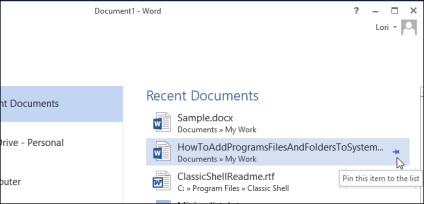
Pictograma se va desfășura vertical, documentul se va deplasa în sus și va fi separat printr-o linie de alte documente nespecificate.
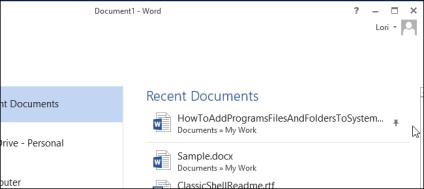
Pentru a rezolva un dosar în ecranul Deschidere, selectați Computer.
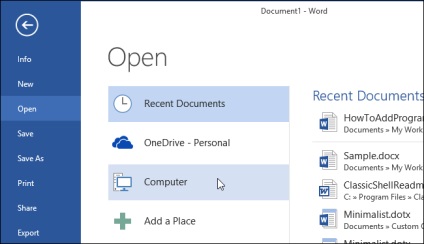
Plasați cursorul peste dosarul din lista Foldere recente. Faceți clic pe pictogramă, sub forma unui buton clerical din lateral.
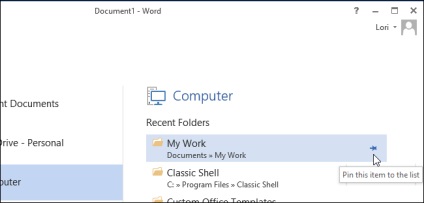
Notă: Dacă nu există un folder în lista Foldere recente pe care doriți să o remediați, trebuie să deschideți orice document care se află în acest folder. Pentru aceasta, faceți clic pe Răsfoire. Dosarul apare în lista ultimului.
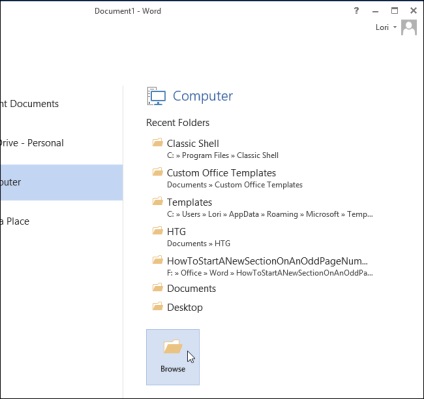
În caseta de dialog Deschidere, găsiți dosarul pe care doriți să-l fixați, selectați orice fișier din acel director și faceți clic pe Deschidere.
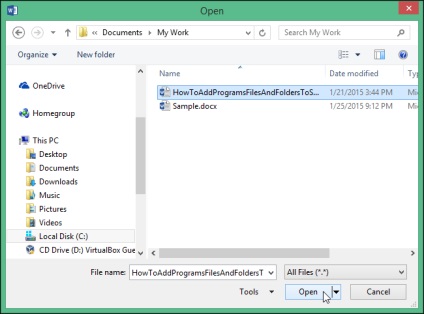
Din nou, deschideți fila și accesați secțiunea Deschis. Dacă tocmai ați deschis un fișier, dosarul curent este afișat în secțiunea Computer din partea de sus a listei. Mai jos este o listă cu folderele recente. În partea de sus sunt dosare fixe, și mai jos, separate de o linie, o listă completă a ultimelor dosare.
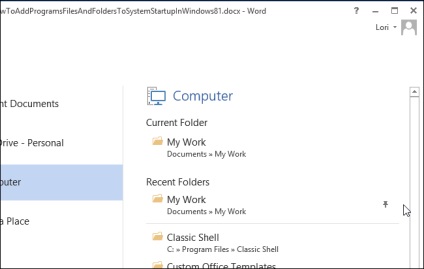
De asemenea, puteți atașa alte fișiere și foldere în același mod, astfel încât acestea să fie afișate în partea de sus a listei Documente recente sau Foldere recente.